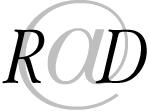Am 12. September 2017 wird Apple im Steve Jobs Theatre in Cupertino seine neuen iPhones und iOS vorstellen. Beginn Schweizer Zeit 19:00 Uhr, Dauer ca. 2 Stunden.
‘Encrypto’ verschlüsselt einzelne Dateien oder ganze Verzeichnisse im AES Verfahren in 156 bit. Dabei bleiben die Original Daten unberührt. Es wird eine neue Datei mit dem verschlüsselten Inhalt erstellt. Diese muss mit einem Passwort versehen werden. Optional kann ein Hinweis darauf angegeben werden. Anschliessend kann die verschlüsselte Datei auf der Festplatte gespeichert werden oder direkt per eMail verschickt werden.
‘Encrypto’ ist kostenlos im App Store erhältlich. Es gibt auch eine Version für Windows.
Ich verstehe nicht, warum der Apple Kalender die Wochennummer nicht standardmässig anzeigt. Dies muss man selber in den Einstellungen des Kalenders ändern. Zu finden ist die Einstellung unter ‘Erweitert’.
Die IMEI-Nummer eines iPhones lässt sich ganz einfach ermitteln. Einfach *#06# anrufen.
Wie praktisch ist es doch für all die vielen Logins immer das selbe Passwort zu verwenden. Kann man sich viel einfacher merken. Kann ich also nur empfehlen, aber nicht so wie Sie jetzt denken.
Es ist wirklich jedes Passwort nur 1x zu verwenden und für jeden Login ein neuen Passwort zu definieren. Weiter ist es sehr wichtig, dass diese Passwörter mindestens 10- bis 20-stellig sind und aus einer sinnlosen Folge aus Gross- und Klein-Buchstaben, Zahlen und Sonderzeichen bestehen.
Sie können sich diese nicht alle merken? Dann schreiben Sie die Passwörter auf. Aber nicht in einem Dokument das unverschlüsselt auf der Festplatte lagert. Wenn, dann nehmen Sie dafür einen USB-Stick und stecken Diesen nur ein wenn Sie die Datei öffnen.
Es geht aber auch einfacher, und da kommt ”1Password” ins Spiel. Das Programm verwaltet unter Anderem alle Ihre Passwörter und verschlüsselt diese in einer Datei mit dem AES Verfahren in 128 bit. Diese könne Sie in der Dropbox oder der iCloud abspeichern und so ihre Daten auf unterschiedlichen Geräten nutzen.
‘1Password’ gibt es für OSX, iOS, Windows und Android.
Unter OSX (bei Windows weiss ich es nicht) gibt es für diverse Browser, u.a. Safari und Firefox, Plugins welche es erlauben Benutzername und Passwort direkt im Formular auszufüllen. Im Browser kann man über einen neuen Button nach den Logindaten suchen, oder man öffnen den Login in ‘1Password’, welches zum Browser wechselt und sich einloggt. Geben Sie auf einer Webseite einen neuen Login ein, so fragt ‘1Password’ nach, ob es einen neuen Login anlegen soll.
Unter iOS funktioniert das auf Grund Apple’s Restriktionen nicht so reibungslos. PlugIns für die Browser sind nicht möglich. Das Ganze funktioniert da nur über den in der mobilen Variante integrierten Browser.
Weiter kann man in ‘1Password’ auch verschlüsselte Notitzen hinterlegen. Zusätzlich gibt es spezielle Eingabemasken für eMail, wLan, Lizenzen, Kreditkarten und einiges mehr.
‘1Password’ ist kostenpflichtig. Nicht gerade billig, aber gerechtfertigt.
Update vom 19.1.2022
Der Hersteller gibt sich mittlerweile nicht mehr mit einem einmaligen Verkauf der Software zufrieden, und nötigt seinen Bestandskunden ein Abo-Modell auf. Derzeit gem. App Store im Jahr CHF 39.00.
Der Fairness halber sei erwähnt, dass sich die Mitbewerber im ähnlichen Preisrahmen bewegen. Es gibt praktisch keine günstigere Alternative.
Mit Ihrer AppleID werden auch die Internet Accounts in der Cloud gesichert. Nach einer Neuinstallation sind Diese allerdings alle inaktiv und müssen wieder aktiviert werden. Dabei kann es vorkommen, dass Sie eine Fehlermeldung betreffend Username/Passwort erhalten. Überprüfen Sie in diesem Fall das Feld ‘Name’. Hier muss nämlich der Username der eMail Adresse stehen, nicht der Real Name.
Der neue ‘AppleTV’ verfügt über Videos als Bildschirmschoner. Bei Giga.de finden Sie die Links zu den einzelnen Videos. Damit Sie diese auf Ihrem Mac installieren können, lesen Sie bitte diese Anleitung.
Die Videos zeigen Landschaften von Hawaii und China, sowie die Städte London, New York und San Francisco. Sehr schön anzusehen.
Nachtrag: Es gibt nun auch den Bildschirmschoner Aerial, dieser lädt direkt die Videos vom Apple Server und soll sich gem. Entwicker in Zukunft autom. aktualisieren.
Ich bin mittlerweile von meinem langjährigen FTP Programm zu ‘Yummy FTP’ umgestiegen. Der wesentliche Vorteil von diesem Programm ist, dass Sie 2 Dateibrowser nebeneinander sehen, den lokalen sowie den Server. Sie können nicht nur einzelne Dateien oder Verzeichnisse manuell kopieren, sondern auch ganze Verzeichnisstrukturen vergleichen und automatisch aktualisieren. Sie müssen also nicht darüber nachdenken, welche Dateien Sie verändert haben. Einfach auf ‘synchronisieren’ klicken, der Rest macht ‘YummyFTP’.
Das Programm ist in einer deutschen Lokalisierung verfügbar. Es gibt eine Lite- und eine Vollversion. Beide sind zum Zeitpunkt dieses Beitrages kostenpflichtig. Erhältlich im App Store.
Eine kleine Macke hat das Programm bei der automatischen Synchronisierung, veränderte Dokumente werden nicht immer erkannt.
Mit dem ‘Terminal’ können in OS X Komandozeilen eingegeben werden, um z.B. das System zu konfigurieren, dessen Einstellungsmöglichkeiten von Apple nicht vorgesehen sind. Das Terminal finden Sie unter ‘Programme’ > ‘Dienstprogramme’ > ‘Terminal.app’.
Die Funktion ‘Screenshot’ unter Max OS X kann mehr als nur den Bildschirminhalt in die Zwischenablage kopieren. Gehen Sie in die Systemeinstellungen, wählen Sie ‘Tastatur’ > ‘Kurzbefehle’ > ‘Bildschirmfotos’. Folgende Optionen stehen zur Auswahl:
– Bildschirmfoto als Datei sichern
– Bildschirmfoto in die Zwischwnablage kopieren
– Bild des ausgewählten Bereichs als Datei sichern
– Bild des ausgewählten Bereichs in die Zwischenablage kopieren